時間:2016-12-23 來源:互聯網 瀏覽量:
對於廣大電腦遊戲愛好者來說,一個反應靈敏的手柄是必備外設之一。那麼win7電腦怎麼設置使用遊戲手柄呢?下麵小編就一起看看win7手柄設置在哪。
win7設置手柄的方法:

步驟一:啟動了電腦之後,我們打開win7係統的“開始”菜單,然後不需要打開“所有程序”,直接在開始菜單的右側打開“遊戲”選項。
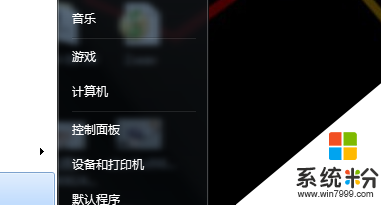
步驟二:進入了win7係統的遊戲設置窗口之後,我們在“工具”按鈕下的子菜單打開之後,點擊“輸入設備選項”,準備接入我們需要連接win7係統的遊戲手柄。
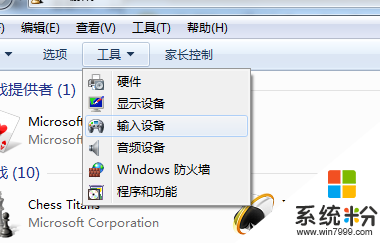
步驟三:我們打開了“輸入設備”選項之後,win7係統會彈出“遊戲控製器”的選項,然後當我們的遊戲手柄接入了電腦之後,在這裏我們就能看到已經介入好的遊戲手柄列表了。
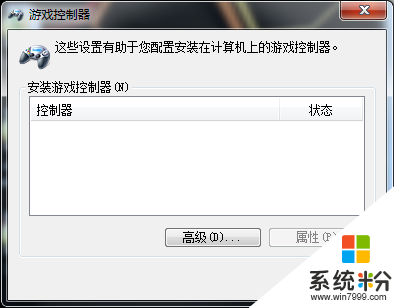
步驟四:我們現在先不管這些遊戲手柄列表,在右下方有一個“高級”的按鈕,我們點擊高級按鈕之後,我們可以在彈出的高級設置框裏麵設置遊戲手柄的首選設備,然後點擊確定進行保存,重啟電腦之後我們進入遊戲就可以使用遊戲手柄暢玩了
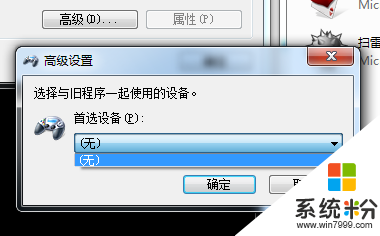
以上的步驟就是【win7手柄設置在哪】的全部內容,經常有用戶遇到這樣的疑問,有需要的話可以分享出去。如果大家還有其他的windows係統下載後的操作疑問的話,歡迎上係統粉查看。